win10系统无法打开网页如何解决?win10系统网络连接正常却无法浏览网页怎么办?
win10系统更新后给大家带来了不少的新功能但是同时也有这许多的问题,今天就给大家带来了win10网络通但不能打开网页的解决方法,一起来看看吧。
win10网络通但不能打开网页怎么办:方法一、
1、按下“win+R”打开运行输入cmd。

2、输入netsh winsock reset命令。

3、重置winsock成功,重启即可。

方法二、
1、点击开始选择“Windows系统”打开“控制面板”。
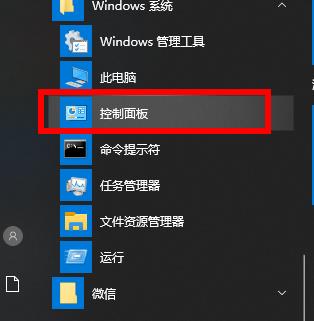
2、点击“网络和共享中心”。

3、点击左侧“更改适配器”。
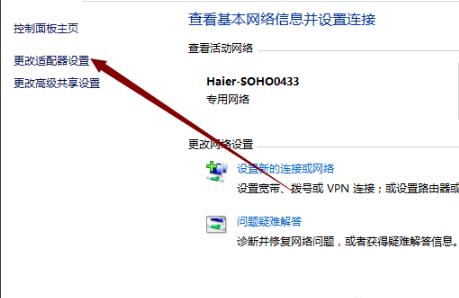
4、右击当前正在使用的网络,点击“属性”。

5、在设置对话框选择“Microsoft网络适配器多路传送协议”点击“安装”。

6、在弹出的网络功能栏中选择“协议”。

7、选择“可靠多播协议”,点击右下角“确定”即可。
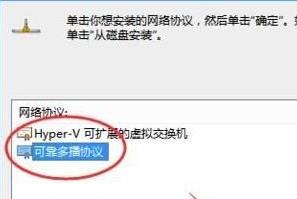
相关文章
- win10版本1903正式版在哪下载
- 批量和选择性安装的win10字体方法
- win10系统如何批量安装字体?win10字体选择安装方法
- win10开机出现continue无法开机怎么办?
- win10专业工作站版是什么?win10专业工作站版使用技巧
- win10壁纸怎么删除?win10壁纸图片历史记录要如何删除?
- win10系统如何修复源文件?win10电脑恢复源文件的方法
- win10开始菜单磁贴怎么布局?win10开始菜单磁贴布局的方法教程?
- 联想win10防火墙怎么关闭?联想win10防火墙关闭方法
- win10电脑系统损坏怎么办?win10电脑系统受损如何修复?
- win10界面显示从哪里开始设置?具体要怎么设置?
- win10默认字体怎么修改
- win10微软拼音中英文切换快捷键修改教程
- win10右键个性化打不开提示该文件没有与之关联的程序解决方法
- win10的wifi功能不见了如何解决?win10的wifi功能不见恢复方法
- 如何调整win10系统的屏幕分辨率
